Jak zablokować zawartość w wordpress
Opublikowany: 2023-05-08Martwisz się o ochronę treści WordPress przed wścibskimi oczami?
Niezależnie od tego, czy chodzi o poufne informacje o klientach, prywatne posty na blogu, czy cokolwiek innego, co należy chronić, zablokowanie witryny WordPress za pomocą odpowiednich narzędzi jest niezbędne.
Czy wiesz, że WordPress obsługuje ponad 40% wszystkich witryn internetowych? Niestety, sprawia to również, że jest popularnym celem hakerów i złośliwych aktorów.
W rzeczywistości, zgodnie z najnowszymi statystykami, co minutę na stronach internetowych WordPress podejmowanych jest ponad 90 000 ataków hakerskich. Przy tak alarmujących liczbach nic dziwnego, że zabezpieczenie witryny musi być najwyższym priorytetem.
Pomimo popularności WordPress i imponujących funkcji bezpieczeństwa, czasami trzeba zablokować poufne informacje.
W tym poście na blogu przyjrzymy się różnym rodzajom dostępnych opcji bezpieczeństwa treści i wyjaśnimy, dlaczego są one ważne, jeśli chodzi o zapewnienie bezpieczeństwa witryny WordPress.
Dlaczego warto dodać blokadę treści w WordPress?
Do witryny WordPress można dodać blokadę treści, aby zapewnić odwiedzającym dodatkowe zachęty do angażowania się i udostępniania treści. Ograniczając dostęp do niektórych treści lub funkcji do czasu podjęcia określonej czynności, takiej jak udostępnienie łącza w mediach społecznościowych lub subskrypcja biuletynu, właściciele witryn mogą zwiększyć zaangażowanie i zwiększyć ruch na swojej stronie.
Jeśli dodasz blokadę treści do swojej witryny WordPress, nie tylko chronisz swoje cenne treści, ale możesz także oferować ekskluzywne treści lub rabaty odwiedzającym.
1. Zabezpieczenie treści: Blokada zawartości pozwoli Ci zagwarantować, że Twoje pliki są zabezpieczone przed kradzieżą, a także będą chronione przed udostępnianiem bez Twojej zgody, dzięki czemu Twoi klienci będą mieli większe zaufanie do jakości i niezawodności Twoich usług.
2. Oferuj ekskluzywną zawartość: Jeśli kupisz wtyczkę do blokowania treści dla WordPress, możesz oferować odwiedzającym Twoją witrynę ekskluzywną zawartość tylko dla zalogowanych użytkowników. Może to obejmować ekskluzywne rabaty na produkty lub usługi oraz unikalne treści dostępne tylko dla zalogowanych użytkowników.
3. Zwiększ zaangażowanie i interakcję: Wykorzystanie blokady treści w Twojej witrynie pozwoli użytkownikom na częstszą interakcję z nią, przeczytanie większej ilości Twoich treści, zapisanie się do newslettera i ogólnie spędzenie więcej czasu w Twojej witrynie
4. Generuj potencjalnych klientów: szafki na treści mogą być również używane do generowania potencjalnych klientów dla Twojej firmy. Możesz zachęcić użytkowników do wpisania adresów e-mail lub innych informacji kontaktowych, oferując zachętę do odblokowania treści.
Wykorzystanie treści bramkowanych w WordPress zapewnia bezpieczeństwo Twoich zasobów i może pomóc zwiększyć zaangażowanie odbiorców poprzez dostarczanie ekskluzywnych treści.
Korzystanie z szafki treści może pomóc w wysiłkach SEO, jeśli wybierzesz odpowiednie słowa kluczowe.
3 metody blokowania treści w WordPress
Jeśli chcesz ograniczyć dostęp do określonych treści w witrynie WordPress, możesz skorzystać z trzech skutecznych metod: wtyczki chroniącej treści, wtyczek członkowskich i wtyczki blokującej zawartość, która pozwala ograniczyć dostęp do określonych stron lub postów z prostym hasłem.
Metoda 1: Użyj wtyczki ochrony treści, aby chronić zawartość
Najprostszym sposobem na zablokowanie treści w WordPress jest użycie wtyczki ochrony treści, takiej jak WP Shield Content Protector.
Ma kilka unikalnych funkcji jako wtyczka, której możesz użyć, jeśli chcesz wyłączyć menu prawego przycisku myszy w swojej witrynie, a także inne ustawienia specyficzne dla Twojej witryny, w zależności od Twoich potrzeb.
Nawet jeśli ktoś wyłączy Javascript w swojej przeglądarce, WP Shield Content Protector może nadal chronić zawartość witryny.
Korzystając z WP Shield Content Protector, możesz łatwo sprawić, aby tylko zatwierdzeni użytkownicy mieli dostęp do niektórych stron lub treści w Twojej witrynie.
Możesz także dostosować komunikaty o błędach, jakie otrzymują użytkownicy, gdy próbują wyświetlić zawartość, do której nie mają uprawnień.
Ponadto WP Shield Content Protector może zapobiegać hotlinkowaniu, czyli sytuacji, gdy ktoś umieszcza obraz lub film z Twojej witryny w innej witrynie bez Twojej zgody.
Hotlinkowanie jest powszechną formą kradzieży treści, ale WP Shield Content Protector może pomóc Ci tego uniknąć.
WP Shield Content Protector to doskonałe rozwiązanie do blokowania treści w WordPress i zapewnia solidną ochronę przed kradzieżą treści.
Metoda 2: Dodaj blokowanie treści za pomocą MemberPress
Jeśli szukasz doskonałej wtyczki członkostwa dla WordPress, powinieneś wybrać MemberPress. Jest to najlepsza wtyczka, gdy chcesz osiągnąć dobre zyski, pobierając opłaty za treści premium na swojej stronie internetowej.
Aby dodać plany członkostwa, wykonaj następujące kroki:
Krok 1: Pobierz wtyczkę MemberPress .
Krok 2: Zainstaluj go w Wtyczki → Dodaj nowy .
Krok 3: Przejdź do MemberPress → Członkostwa i naciśnij Dodaj nowy .
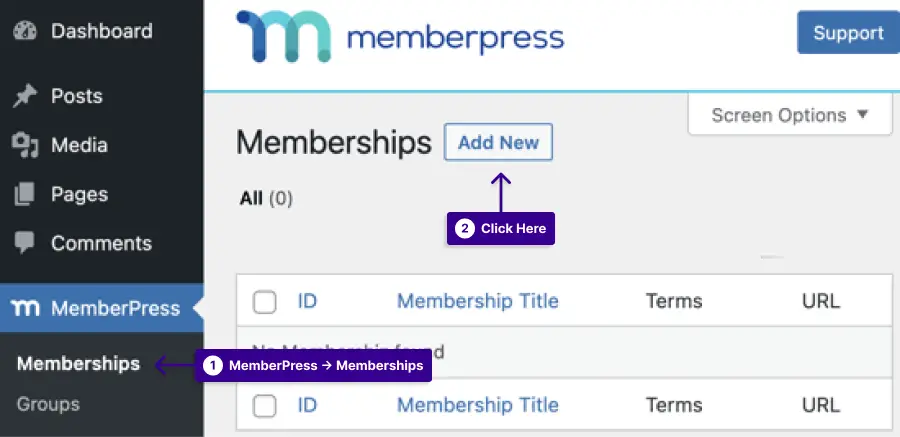
Krok 4: Tutaj możesz wybrać nazwę, cenę i czas dostępu.

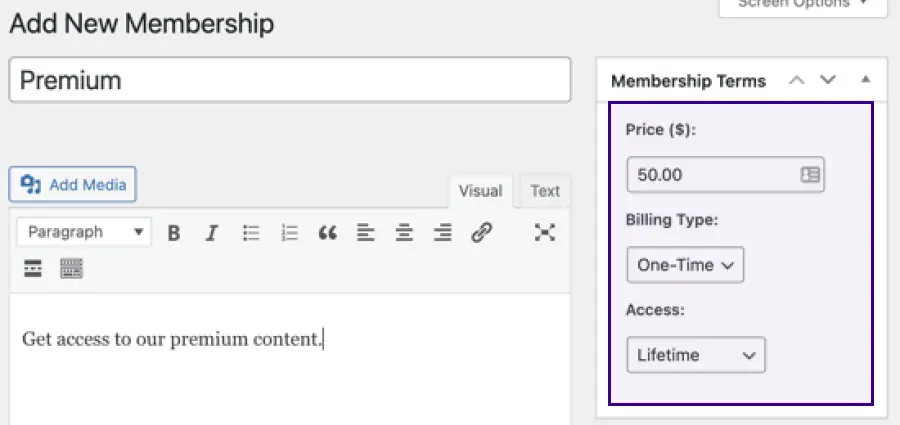
Krok 5: Przewiń do Opcje członkostwa , aby skonfigurować możliwości członkostwa.
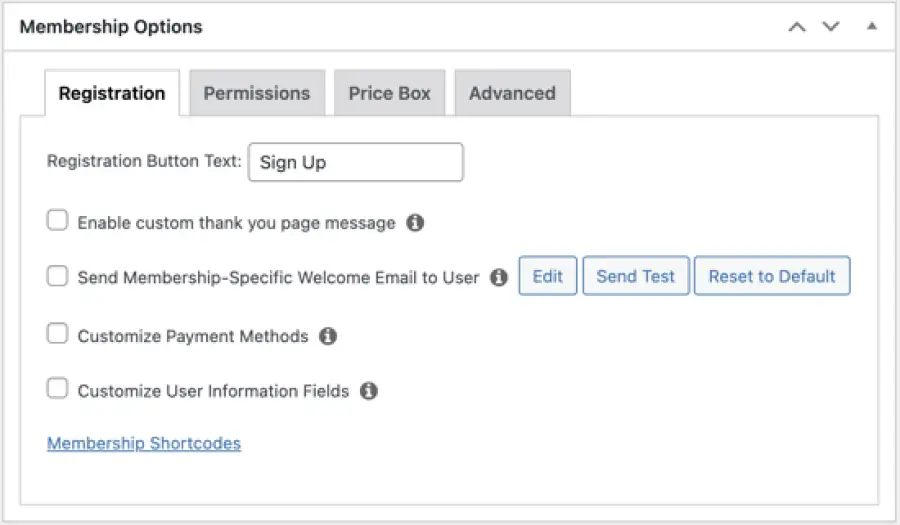
Krok 6: Zapisz wprowadzone zmiany.
Strona edycji reguły pozwala wybrać różne warunki i dołączyć je do planu członkostwa.
Aby utworzyć nową regułę, wykonaj następujące czynności:
Krok 1: Przejdź do MemberPress → Rules i naciśnij Add New .
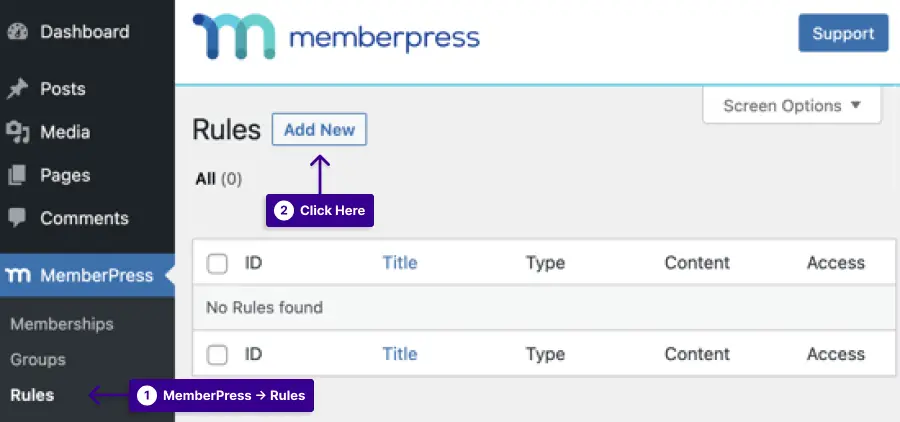
Krok 2: Wybierz konkretny identyfikator dla tej reguły.
Krok 3: w Warunek dostępu wybierz członkostwo.
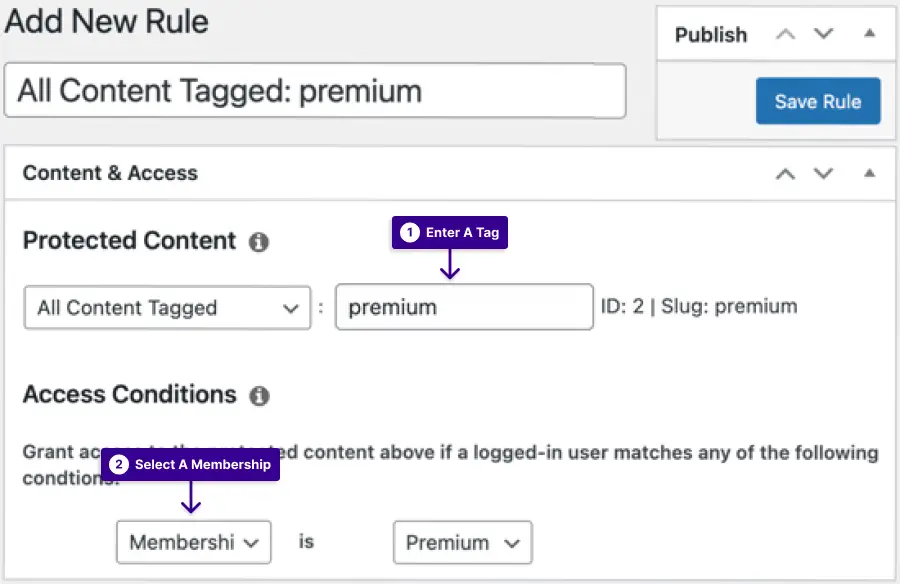
Krok 4: Naciśnij Zapisz regułę .
Krok 5: Dodaj tag wybrany w zasadach do sekcji tagów posta.
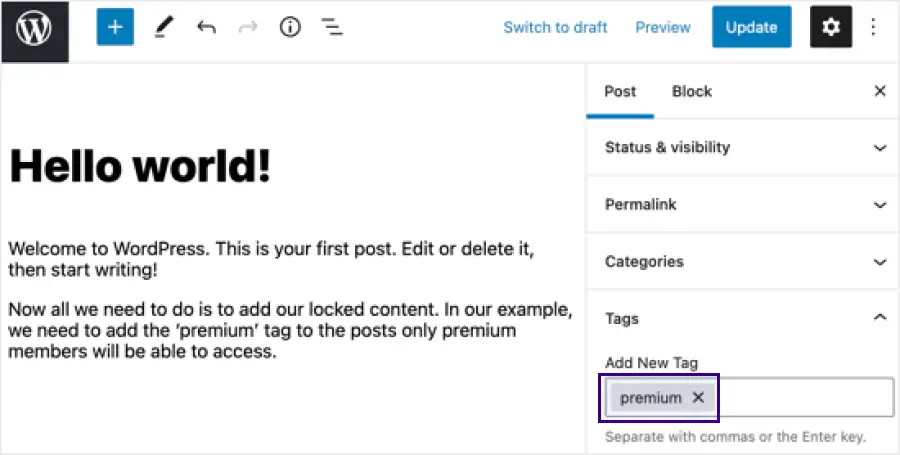
Krok 6: w MemberPress Unauthorized Access wybierz, co widzą wylogowani użytkownicy.
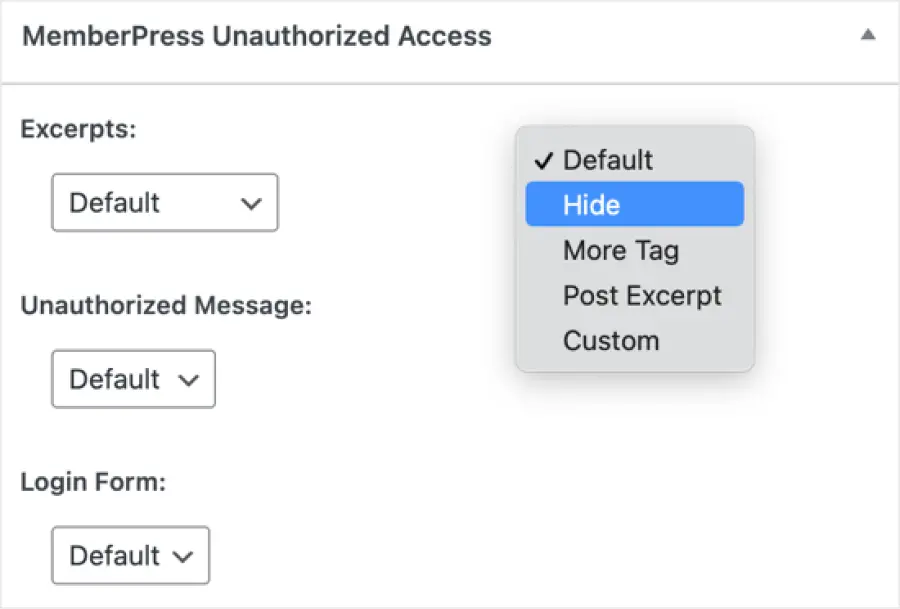
Krok 7: Opublikuj swoje treści jak zwykle.
Metoda 3: Użyj wtyczki Content Locker
Tworzenie blokad treści dla witryny WordPress może być świetnym sposobem na zwiększenie zaangażowania użytkowników i zwiększenie liczby subskrybentów newslettera.
Wtyczki, takie jak blokady treści, zmuszają użytkownika do wykonania określonego zadania w celu uzyskania dostępu do treści, takiego jak zarejestrowanie się w Twojej witrynie lub obserwowanie Cię w mediach społecznościowych.
Chociaż dla WordPress dostępnych jest wiele wtyczek do blokowania treści, wybraliśmy najbardziej skuteczne wtyczki do ochrony treści Twojej witryny.
Opcjonalne wtyczki do blokowania treści umożliwiają blokowanie części treści posta za formularzem logowania lub płatną ścianą, w zależności od wtyczki.
W ten sposób możesz mieć pewność, że tylko osoby rzeczywiście zainteresowane treściami, które oferujesz, będą miały okazję je przeczytać, a także możesz poprosić o ich dane kontaktowe, aby dodać je do swojej listy mailingowej.
Ponadto wtyczki blokujące zawartość umożliwiają umieszczanie przycisków udostępniania społecznościowego na zablokowanych treściach, zachęcając odwiedzających do udostępniania Twoich postów i zwiększając Twoją obecność w mediach społecznościowych.
Blokowanie treści może pomóc zwiększyć zaangażowanie, pozyskać więcej subskrybentów newslettera i zarabiać na treściach. Istnieje wiele korzyści z używania blokad treści w witrynie WordPress, więc spróbuj i zobacz, jak to działa!
Często zadawane pytania
W WordPress istnieje kilka sposobów blokowania treści i zapewniania ich bezpieczeństwa. Możesz użyć wtyczek, takich jak MemberPress i WP Shield Content Protector, które pomogą Ci chronić zawartość i zasoby Twojej witryny.
Tak, możesz łatwo zablokować określone posty lub strony w WordPress. Można to zrobić za pomocą wtyczek, takich jak Password Protected i MemberPress, które umożliwiają skonfigurowanie niestandardowych poziomów dostępu.
Możesz łatwo dodać paywall do swojej witryny WordPress, jeśli używasz wtyczek takich jak MemberPress. Ta wtyczka umożliwia umieszczenie treści witryny za paywallem przed wyświetleniem treści jako części witryny.
Jeśli chcesz włączyć blokowanie postów WordPress, musisz zainstalować wtyczkę, taką jak WP Shield Content Protector; Pozwala ustawić różne ograniczenia dla treści, w tym ograniczenia dotyczące obrazów i wideo.
Wniosek
WordPress jest dość popularny, ale jeśli chcesz go w pełni wykorzystać, musisz wiedzieć, jak zablokować zawartość witryny WordPress. W tym artykule przyjrzeliśmy się wszystkim sposobom ochrony treści WordPress, od ochrony hasłem po ograniczanie dostępu określonym użytkownikom do wtyczek.
Dziękuje za przeczytanie! Jeśli masz jakieś pytania lub uwagi dotyczące tego artykułu, zostaw je w sekcji komentarzy poniżej. A jeśli szukasz pomocy, jak konkretnie blokować witryny WordPress, tam też Cię znajdziemy!
BetterStudio udostępnia na swoim blogu szeroki zakres wskazówek dotyczących bezpieczeństwa treści WordPress, a najnowsze samouczki WordPress można znaleźć na Twitterze i Facebooku.
